削除したのにSnapchatで「Accept」と表示されるのはなぜ?

目次
Snapchatは、それ自体に混乱とユニークさのオーラを漂わせています。 このプラットフォームは、ユーザーがどんなに既成の機能に慣れていても、時々混乱させる方法を知っています。 最近Snapchatを使い始めた人も、かなり長い間アプリを使っている人も、時々、一見したところで頭を悩ませることになるでしょう。Snapchatの不思議な機能。

チャット、ストーリー、スナップマップ、スナップ、プライベートストーリー、スポットライトなど、Snapchatのあらゆる部分に十分な機能があり、それらを理解したり、なぜそうなっているのかを考えたりするのに忙しくなります。
ですから、Snapchatで削除したユーザーのプロフィールに「受け入れる」ボタンが表示される理由が理解できなくても、これはこのプラットフォームの多くの機能の1つに過ぎません。 このボタンが表示される理由は、それほど驚くべきことでは全くありません。
このブログへようこそ!ここでは、「友だちから外れたユーザーのプロフィールにある "承認 "ボタンについて」というご質問にお答えします。 また、友だちやチャットにまつわるその他の話題もご紹介します。
つまり、このブログでは興味深いトピックを取り上げますので、最後までお付き合いいただくのがベストな選択です。
関連項目: TextFree番号検索 - TextFree番号を追跡するSnapchatで、削除したのに「Accept」と表示されるのはなぜですか?
まず最初に、Snapchatで「削除する」というのは、友だちリストから削除することを意味すると仮定します。 Snapchatにはユーザーを削除するオプションはありません。 あなたにできるのは、友だちリストから削除することくらいです。
では、友だちリストから誰かを削除するとどうなるかを理解しましょう。
Snapchatの友達登録は、Facebookとは少し異なり、Instagramと少し似ています。 Snapchatで友達になるには、双方向のプロセスで、お互いが友達として登録した場合にのみ、そのユーザーと友達になることができます。
そのため、Snapchatで友だちに追加しても、相手から追加された時点で友だちになります。 追加していない相手には、Facebookで友だちリクエストを送るように、相手から追加された時点で友だちになります。 ここまでは、Facebookとよく似ていますね。
Snapchatで友達を削除すると、お互いに友達ではなくなります。 しかし、あなたが友達を削除しても、相手があなたを追加したことには影響しません。 相手があなたを追加したことがあるので、あなたは相手のSnapchatアカウントに追加されたままになります。
これは、Instagramのように、自分をフォローしている人をフォロー解除しても、その人が手動でフォローを解除するまで、その人のFollowingリストに残るということと同時に、Facebookのように、友達解除したら、再度友達リクエストを送らないと友達になれないということとは異なります。
今までに、あなた自身が質問の答えを持っているはずです。 なぜ、友人を削除した後にSnapchatで「受け入れる」と表示されるのですか? まだ、あなたを友人として削除-除去-していないからです。
追加されましたので、ご覧ください アクセプト を、代わりにしています。 加える。 相手が友達を削除ボタンをタップしない限り、Snapchatで相手を検索する際に+Acceptボタンが表示され続けます。
削除したSnapchatの「承諾」ボタンを削除する方法
Snapchatのこのような珍しい機能に慣れるのは難しいと感じるユーザーも多いようです。 Snapchatで誰かを友達リストから削除しても、自分がその友達リストから削除されないという事実が気に入らないのなら、そう思うのはあなただけではありません。 結局、すべてが万人に合うわけではないのです。
幸いなことに、気に入らないユーザーの名前からAcceptボタンを削除する方法があります。 いつものように、Snapchatはそれを行うための直接的な方法を提供していません。 しかし、私たちはそれにもかかわらず、1つを見つけました。
基本的には、Snapchatでユーザーをブロックし、再びブロック解除する必要があります。 ユーザーをブロックすると、そのユーザーのSnapchatアカウントから瞬時に削除されます。 そして、ブロック解除すると、新しいスタートとなります。
Snapchatでユーザーをブロックする手順:
Snapchatでユーザーをブロックするには、以下の手順に従います。
ステップ1: アプリを開き、Snapchatのアカウントにログインします。
ステップ2: カメラ」タブに着地したら、画面左上の虫眼鏡をタップして、そのユーザーのユーザー名を検索してください。
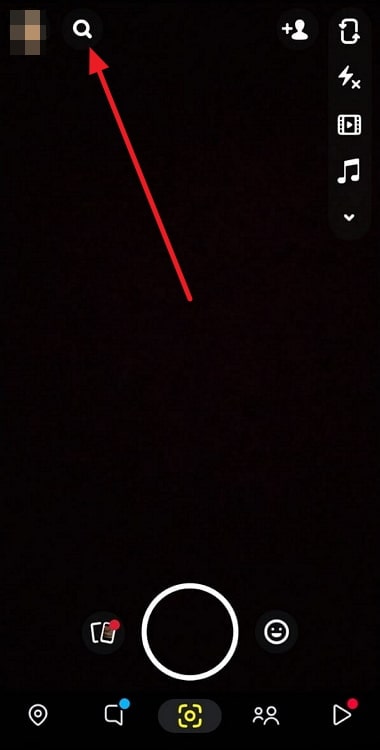
ステップ3: 検索結果にユーザー名が表示されたら、そのユーザーのビットモジのアイコンをタップして、プロフィールページに移動します。
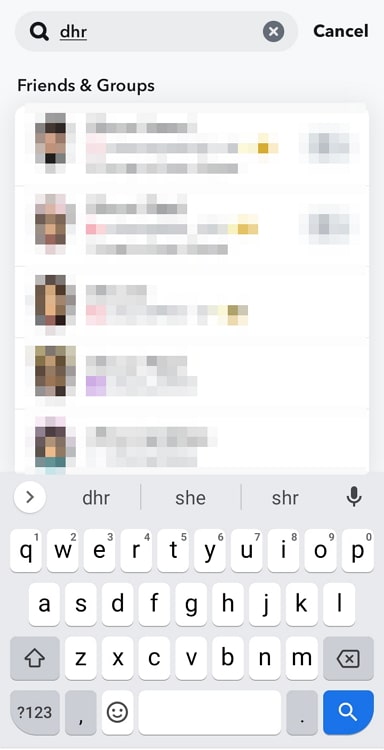
ステップ4: ユーザーのプロフィール画面で、右上の3つのドットをタップします。
関連項目: Twitter Email Finder - Twitterで誰かのEメールを探す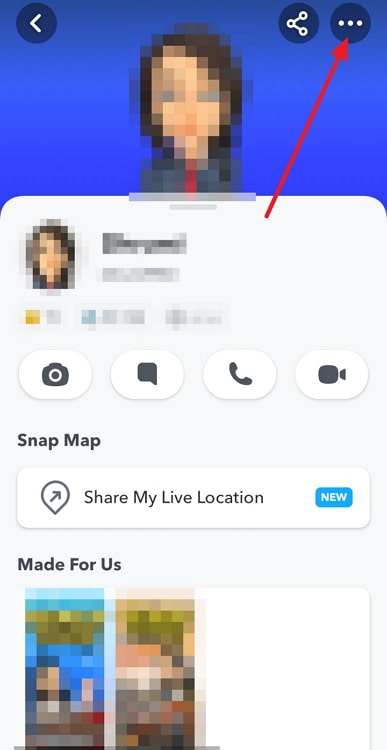
ステップ5: 画面上にいくつかの選択肢が表示されます。 ブロック」をタップします。
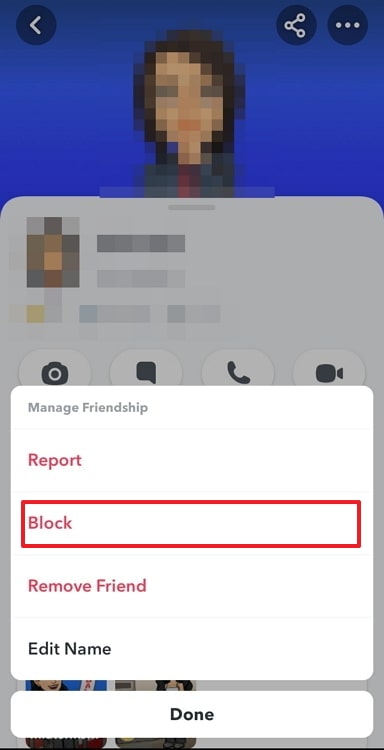
ステップ6: もう一度「ブロック」をタップして確認します。 ユーザーがブロックされます。
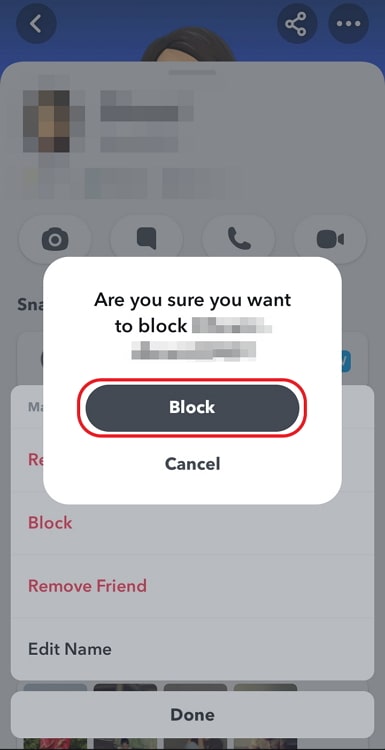
Snapchatでユーザーのブロックを解除する手順:
Snapchatでは、アカウント設定から簡単にユーザーのブロックを解除することができます。 以下の手順で行ってください:
ステップ1: アプリを起動し、カメラ画面の左上にある自分のビットモジをタップして、プロフィール画面に移動します。
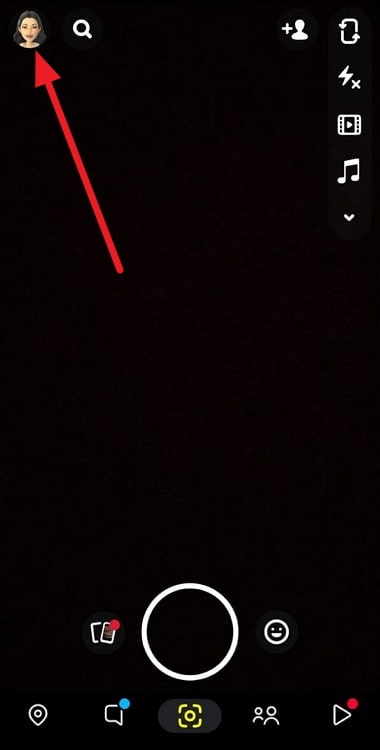
ステップ2: プロフィールの右上にある歯車アイコンをタップして、設定画面に移動します。
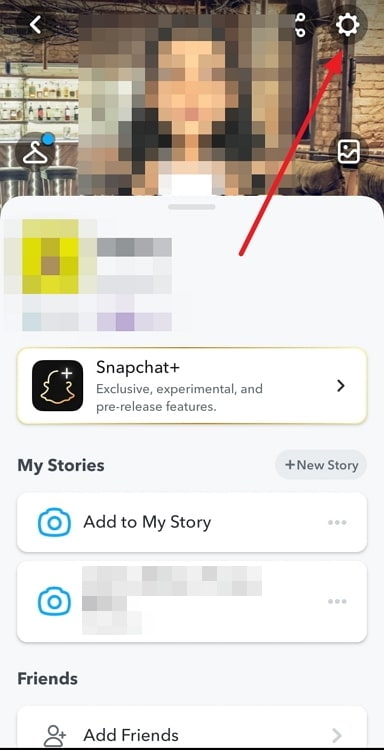
ステップ3: 設定」ページの一番下までスクロールすると、一番下の近くに「ブロック」オプションが表示されます。
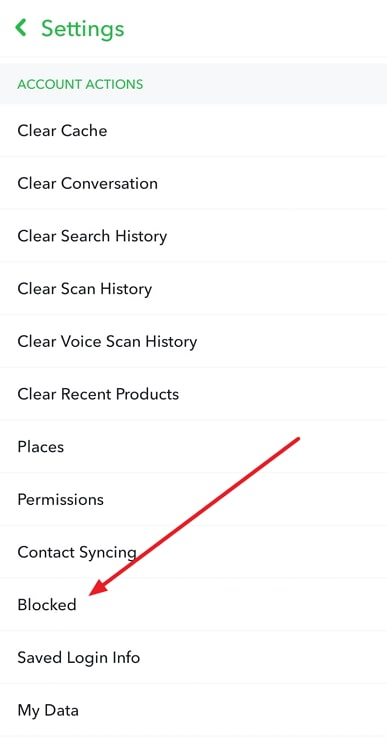
ステップ4: ブロック済み」をタップすると、ブロックしているユーザーのリストが表示されます。
ステップ5: ユーザー名の横にある×印をタップし、「はい」をタップして確定します。 ブロックが解除されます。
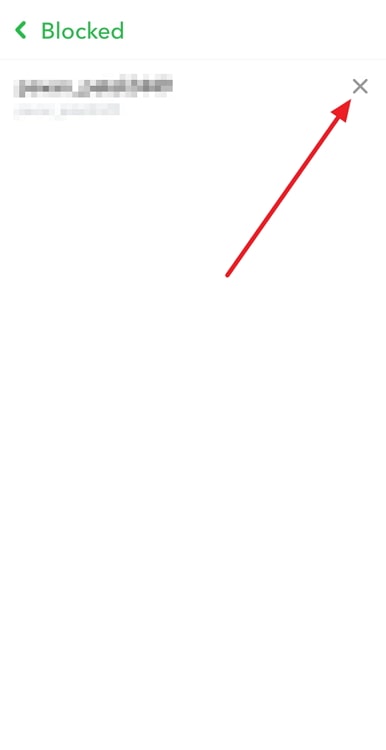
Acceptボタンが通常のAddボタンに置き換わっていることが確認できます。
ラッピング
Snapchatは友達と一緒だともっと楽しい。 でも、もう話したくない友達を削除する必要があるときもある。
友だちリストから友だちを削除した後、その友だちを検索したりプロフィールにアクセスしたりすると、名前の横に「承認」ボタンが表示されることがあります。 このブログでは、このボタンが通常の「追加」ボタンの代わりに表示される理由と、このボタンを「承認」に置き換える方法について説明しました。 追加 ボタンをクリックします。
このブログで紹介したコンテンツが気に入ったら、同じようなトピックで紹介し続ける他のコンテンツも気に入っていただけると思います。 どうぞ、忘れずにチェックしてください!

